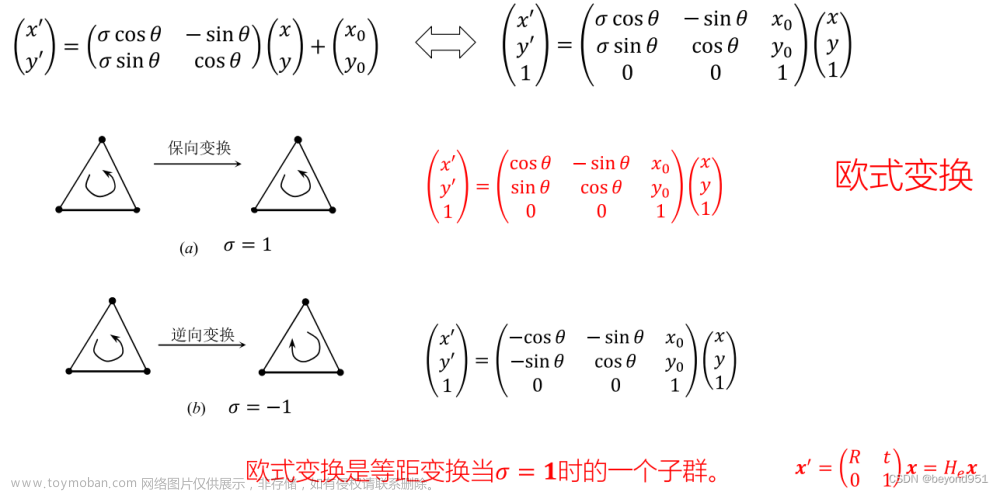【助手】→【打开新的image acquisition 】→【图像助手】→【选择路径】→【代码生成】→【插入代码】
第一步骤:打开助手→打开新的Image Acquisition

第二步骤,打开图像文件,选择文件或者选择路径

注意:文件与选择路径的区别,以下是生成代码
1.文件-生成代码
* Image Acquisition 01: Code generated by Image Acquisition 01
read_image (Image, 'C:/Users/CP/Desktop/j/1.bmp')*简单的读取代码算子
输入参数:目录/图片具体夹路径(C:/Users/CP/Desktop/j/1.bmp)
输出参数:图像对象(Image)
2.选择路径(分段说明)
* Image Acquisition 02: Code generated by Image Acquisition 02
list_files ('C:/Users/CP/Desktop/j', ['files','follow_links'], ImageFiles)*找出文件里面的所有
输入参数:目录/文件路径(C:/Users/CP/Desktop/j)
输出参数:
Options : 选项,包含以下几个选项
‘files’ 指定搜索的格式为文件
‘directories’ 指定搜索的格式为文件夹
‘recursive’ 指定可以遍历子文件夹下的文件
‘follow_links’
‘max_depth 5’ 指定遍历的深度(此处为5)
‘max_files 1000’ 指定遍历的最大文件数目(此处为1000)
tuple_regexp_select (ImageFiles, ['\\.(tif|tiff|gif|bmp|jpg|jpeg|jp2|png|pcx|pgm|ppm|pbm|xwd|ima|hobj)$','ignore_case'], ImageFiles)
输入参数:目录/文件路径(C:/Users/CP/Desktop/j)
输出参数:
**对输入文件夹路径里面图片格式进行过滤输出
for Index := 0 to |ImageFiles| - 1 by 1
read_image (Image, ImageFiles[Index])
* Image Acquisition 02: Do something
Endfor
以上共同点
都是读取图片
以上两者的区别
1.文件是读取的单张图片
2.选择路径,读取的是文件夹,请大家留意选择路径后面代码中文注释
3.单纯看代码读取图片的严谨程度,其实选择路径代码更为严谨。
第三步骤,打开检测
第一步骤:打开助手→打开新的Image Acquisition
注意关于状态栏的功能,建议大家不要打开,如果需要的话,可以打开,使用过可以关闭。会影响CT。以下是测试的时间数据:(前提同样的图片)时间增加了不到60ms. 文章来源:https://www.toymoban.com/news/detail-695953.html
文章来源:https://www.toymoban.com/news/detail-695953.html
第四步骤:代码生成

注意:如果要预览代码,记得点开代码预览文章来源地址https://www.toymoban.com/news/detail-695953.html
到了这里,关于机器视觉Halcon-菜单助手读取图片方式及注意点的文章就介绍完了。如果您还想了解更多内容,请在右上角搜索TOY模板网以前的文章或继续浏览下面的相关文章,希望大家以后多多支持TOY模板网!